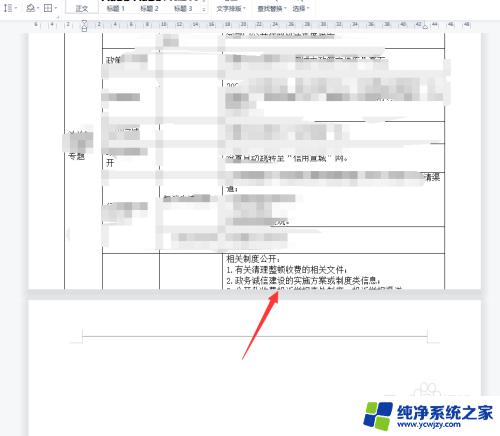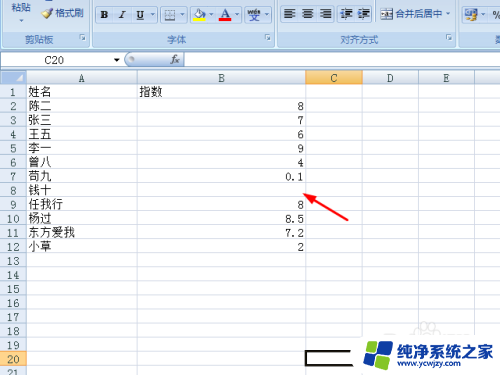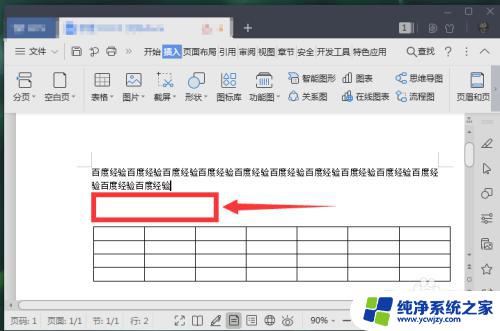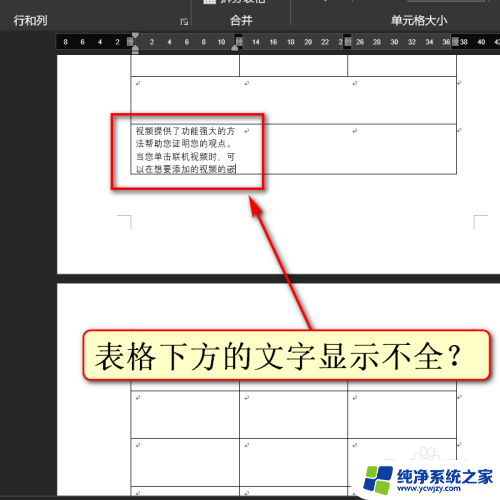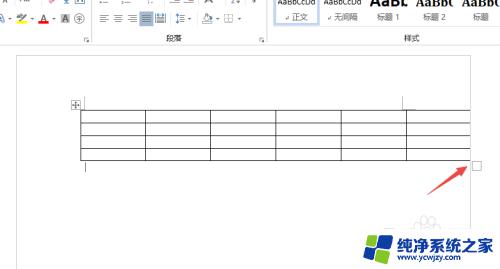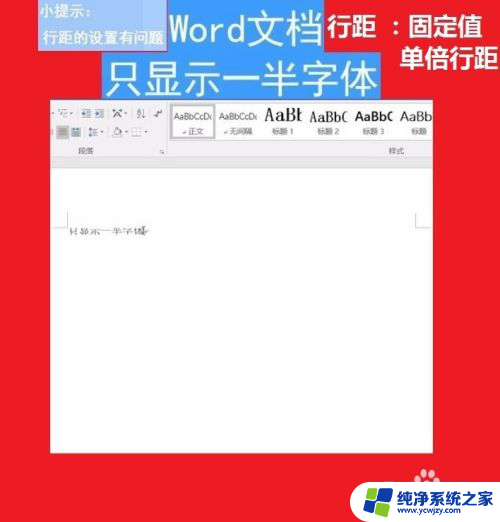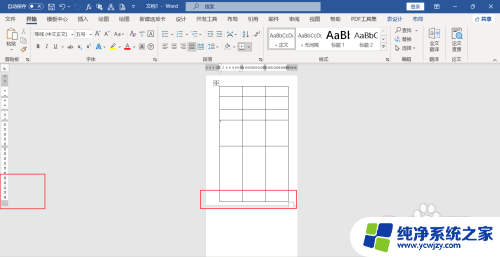Word表格显示不完整?解决一半表格看不到的问题
更新时间:2023-07-02 11:05:45作者:xiaoliu
word表格显示不完整,还有一半表格看不到,最近在使用电脑过程中,我发现了一个很令人头疼的问题:表格显示不完整,在阅读研究资料或者制作报告时,表格是必不可少的。然而由于表格太大或电脑屏幕太小,常常会出现一半表格无法显示的情况,这不仅影响了我们对数据的判断分析,更会浪费我们的时间。那么怎样才能避免这一问题的发生呢? 我们可以采用以下几种方式:①调整电脑屏幕分辨率,使之更适应表格的大小;②改变表格的行列大小和字体大小,以适应显示的需要;③将表格拆分为多个小的表格进行显示。总之只要我们采用正确的方法,就能避免表格显示不完整的问题,提高工作效率。
步骤如下:
1.如下图所示,下面很多内容根本显示不出来。这个就是表格属性的问题,调整一下就可以了
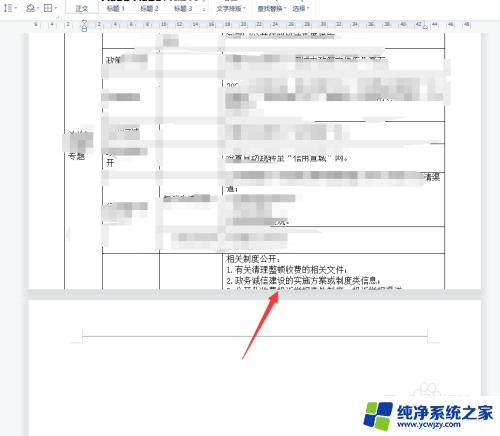
2.首先点击左上角的表格上面的类似于十字架的图标,全选表格
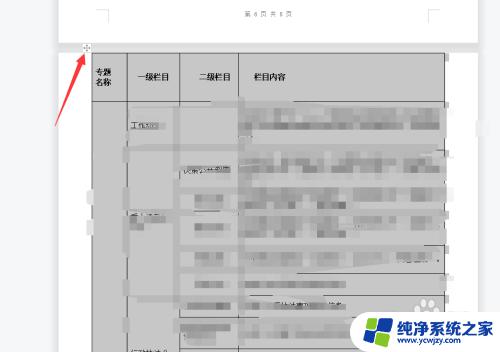
3.然后右击选择“表格属性”
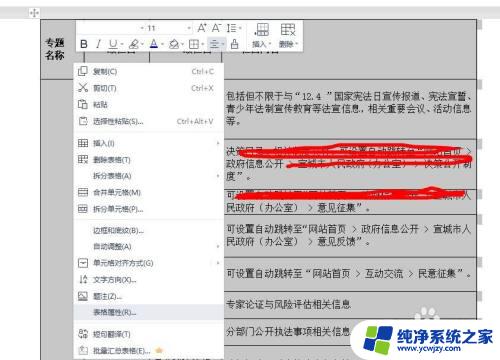
4.在“文字环绕”中选择“无”,点击“确定”
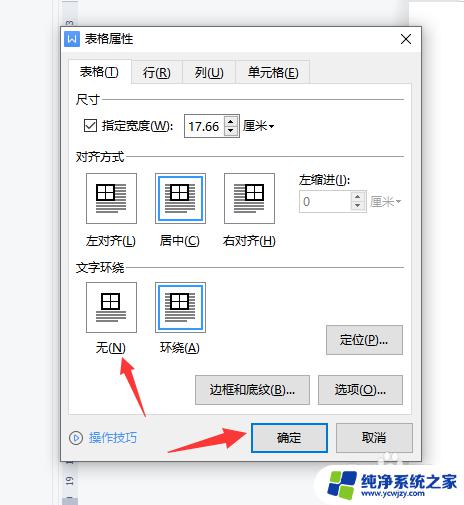
5.这样如下图所示,内容就完全显示出来了
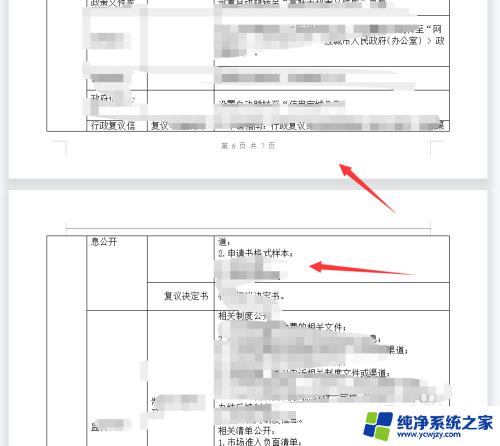
以上是关于Word表格显示不完整的解决方法。如果您也遇到了同样的问题,可以按照以上步骤来解决: